Kelas : XI A1, XI A2, XI S1, XI S2
Jumlah Jam : 1 JP ( 45" )
Pertemuan : 6
Tugas : Latihan Dasar 1-2
Cara Membuat Grafik di Excel 2010
Siapkan data yang ingin kamu buat grafiknya. Pada contoh, Jaka coba membuat grafik berdasarkan data 'Pengunjung JalanTikus Setiap Bulan'. Berikut ini dia datanya:
Lakukan blok pada 'Subjek' dan 'Data', lihat gambar agar lebih jelas. Lalu klik tab 'Insert' yang ada di atas, lanjutkan dengan klik 'Recommended Chart'.
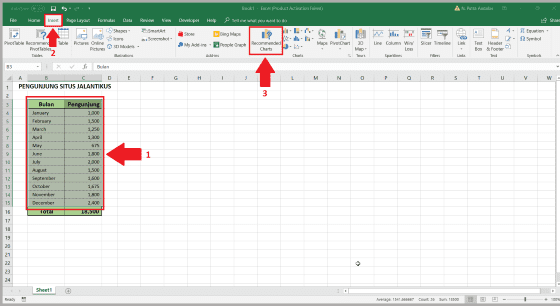
Akan muncul jendela pop-up yang berisi beberapa pilihan tampilan grafik. Pilihlah grafik yang sesuai dengan data dan selera kamu. Jika sudah, akhiri dengan klik 'Ok'
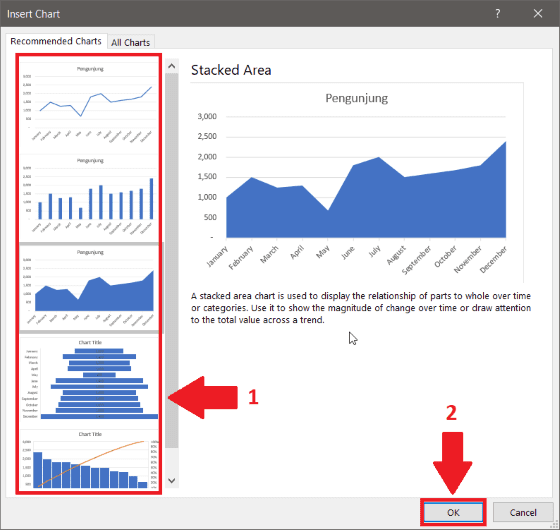
Secara otomatis, maka grafik yang kamu butuh dan ingin akan muncul. Kamu lalu hanya perlu hias warna dan pelengkap lain sesuai tema dokumen yang dibuat, selesai sudah.
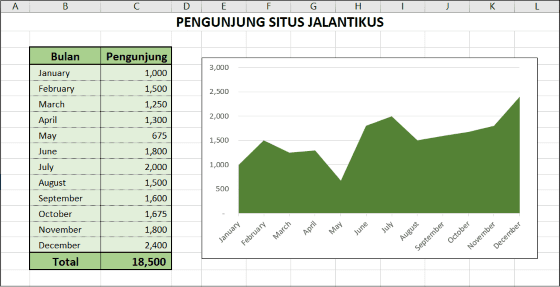
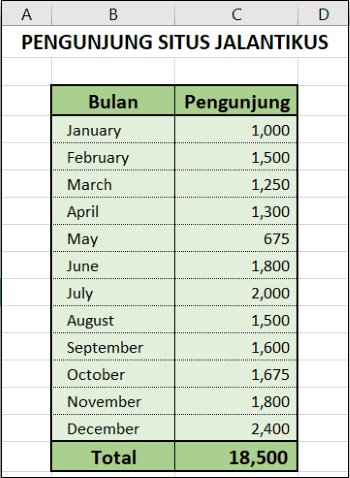
Tidak ada komentar:
Posting Komentar